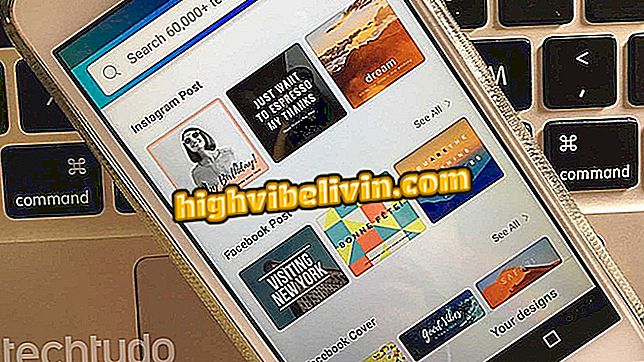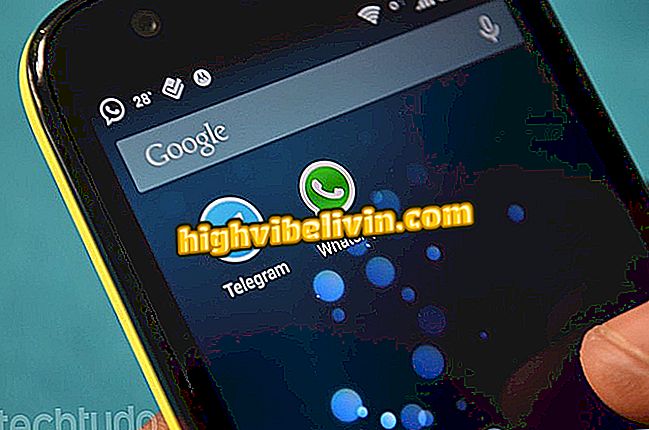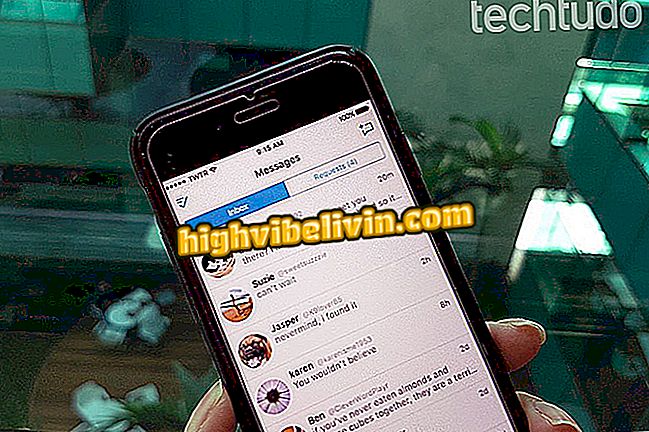Kako očistiti RAM in narediti računalnik hitrejši
Brisanje RAM-a računalnika je lahko koristno za hitrejši zagon računalnika. Ta komponenta neposredno vpliva na delovanje stroja, saj je poleg odpiranja programov in nameščene programske opreme odgovoren za hiter dostop do podatkov diska za shranjevanje. Čim večja je količina nameščenega RAM-a, tem boljša je zmogljivost računalnika.
READ: Perfect SSD bo "črpalko" pomnilnika vašega računalnika; glej
Poleg tega je pomembno, da se sredstva upravljajo čim bolj učinkovito. Nato ugotovite, kako sprostite RAM v računalniku, da bo hitrejši.
Želite kupiti poceni prenosni računalnik? Poiščite najboljše cene v Primerjaj

Oglejte si nasvete za hitrejši zagon računalnika brez nameščanja
1. Preverite nameščen pomnilnik
Najprej je pomembno vedeti, koliko pomnilnika je nameščeno v vašem sistemu, da ugotovite, ali vaš računalnik izpolnjuje minimalne zahteve za izvajanje OS. 32-bitne različice operacijskih sistemov Windows 7, 8, 8.1 in 10 zahtevajo, da se zažene vsaj 1 GB pomnilnika RAM. Priporočena količina je 2 GB, največji RAM, ki ga bo sistem lahko prepoznal, pa je 3 GB.
Kot pri 64-bitnih sistemih sta minimalni in priporočeni prostornini pomnilnika dvojni, kar pomeni 2 GB oziroma 4 GB. V tem primeru je največja možna količina pomnilnika precej visoka. Običajno je, da najdemo matične plošče, ki prepoznajo do 128 GB. V primeru novejših različic macOS-a so minimalne zahteve tudi v obsegu 2 GB, kot tudi pri najpogostejših distribucijah Linuxa (Mint in Ubuntu). Če želite biti prepričani v te številke, preprosto dostopajte do informacij o sistemu v računalniku.

Windows sistemska plošča, označite nameščene informacije RAM-a
2. Znova zaženite računalnik
Vsakič, ko ponovno zaženete računalnik, se izbrišejo vsi podatki, dodeljeni v RAM. To je skupna značilnost, saj te komponente naključno dostopajo do informacij v skladu z zahtevami uporabnikov. Na ta način znova zaženete računalnik in se vrne v najčistejše stanje.
3. Preverite programe, ki se začnejo s sistemom
Eden od dejavnikov, ki ogrožajo učinkovitost RAM-a v računalnikih, so programi, ki začnejo izvajati poleg sistema. Mnoge od njih so bistvene, kot je protivirusna programska oprema. Vendar pa je običajno, da programi, ki se ne uporabljajo pri vsakem dostopu do računalnika, porabijo del pomnilnika. V tem primeru je najbolje, da prilagodite te programe in pustite, da se pri prijavi v sistem izvajajo samo bistvene storitve.
Eden od načinov za prikaz, kateri programi uporabljajo RAM vašega računalnika ali kateri se začnejo poleg sistema, je Windows Task Manager, do katerega lahko dostopate s tipkami Ctrl + Alt + Delete. To vam bo omogočilo, da zaustavite programe in osvobodite pomnilnik vašega sistema za druge naloge. V primeru Linuxa se imenuje sistemski monitor in do njega lahko dostopa z isto kombinacijo tipk. V operacijskem sistemu Mac OS za prekinitev programa preprosto pritisnite Command + Option + Esc.

Windows Task Manager, ki prikazuje visoko porabo RAM-a v brskalniku Google Chrome
4. Odstranite tisto, kar ne potrebujete
Čeprav je ta namig očiten, ne uporabljamo vedno vseh programov, ki so nameščeni v računalniku. V tem primeru je lahko upravitelj opravil koristen za nadzor programske opreme, ki se ne uporablja več, vendar se še naprej izvaja in lahko vpliva na učinkovitost vašega računalnika. Poleg tega lahko ugotovite, kateri programi zelo uporabljajo RAM in iščejo učinkovitejše alternative.
5. Bodite skladni s količino RAM-a
Kot smo že omenili, pomnilniki RAM omogočajo hkratno izvajanje več kot ene programske opreme. Če ima vaš računalnik majhno količino pomnilnika, je lahko učinkovit ukrep hkrati tudi izvajanje manj programov. Odprite več zavihkov brskalnika, predvajalnik glasbe, družabno aplikacijo in celo pričakujete, da bo sistem za zagon protivirusnega programa preveč zahteval strojno opremo, zlasti če je število nameščenega pomnilnika omejeno.

Na računalniku ali prenosnem računalniku ne izvajajte več nalog hkrati
6. Prenesite programsko opremo za optimizacijo
Nekateri programi lahko nadzorujejo rabo RAM-a, kot tudi druge vidike sistema, in uvajajo ukrepe za izboljšanje uporabe virov, kot so ustavitev izvajanja neuporabljenih programov, brisanje zastarelih zapisov in celo brisanje nepotrebnih datotek. Obstaja več brezplačnih programov za optimizacijo RAM-a, kot sta RAMBooster in Wise Memory Optimizer.
7. ReadyBoost je lahko alternativa v sistemu Windows
Uporabniki operacijskih sistemov Microsoft lahko uporabijo naprave USB, kot so pogoni za palec, pomnilniške kartice in zunanji trdi diski, za pomoč RAM-u. Funkcija, imenovana ReadyBoost, na teh napravah ustvari predpomnilniški prostor in zmanjša količino podatkov, ki so neposredno dodeljeni v RAM-u. Dobljeni rezultati niso tako pomembni, ampak so lahko eni. Ne pozabite, da morajo imeti naprave vsaj 256 MB pomnilnika in morajo biti formatirane v FAT 32.
Po teh ukrepih, če imate še vedno težave z RAM-om računalnika, je morda vredno razmisliti o naložbi v več pomnilnika. Če želite to narediti, preverite, ali ima vaša matična plošča še vedno na voljo prostore za dodeljevanje novih naprav in poiščite številke pomnilnika RAM, navedene za vaš operacijski sistem.
Kako narediti računalnik hitrejši? Oglejte si nasvete na forumu